Самостоятельно контролировать состояние компьютера и устранять неполадки вам поможет данный сборник советов, в который вошли, с одной стороны, рекомендации по устранению часто встречающихся на практике сбоев, а с другой – описания «экзотических» проблем, способы решения которых найти не так просто. Значительная часть статьи посвящена дополнительным функциям «железа», освоение которых сделает использование рабочего или домашнего компьютера более удобным и продуктивным.
«Расшифровка» звуковых сигналов при запуске ПК
Когда звуковые карты еще не появились, единственным источником звука в компьютере был корпусной динамик (PC-speaker). Он применялся не только для озвучивания событий операционной системы, но и для компьютерных игр. Сейчас функции этого архаичного устройства ограничиваются диагностическими сообщениями во время старта машины.
При каждом запуске BIOS материнской платы проверяет работу основных систем ПК – эта процедура называется POST – Power On Self Test. Если все в порядке, динамик издает единственный короткий писк, а о неполадках он сообщает гудками различной длительности и частоты.
Что означают звуковые сигналы
Для того чтобы научиться понимать компьютер «с полуслова», необходимо узнать, какой BIOS использует его материнская плата. В зависимости от разработчика звуковые сигналы могут иметь различные значения. Название компании–производителя BIOS на мгновение появляется в верхней части экрана при включении компьютера, например

Если вы не успеваете прочитать эту надпись, непосредственно после старта ПК несколько раз нажмите клавишу Del (или F8), чтобы войти в меню BIOS. Имя производителя будет указано в верхней части экрана, например

Большинство модификаций BIOS для материнских плат выпускается фирмами Award, Phoenix, AMI или совместно двумя первыми компаниями: Phoenix-Award. Наиболее часто используемые звуковые сигналы BIOS перечислены в таблице. Если ваш компьютер издает звуки, которые в ней не описаны, их значение можно узнать в руководстве по эксплуатации компьютера или системной платы.

При запуске ПК с помощью корпусного динамика выводятся диагностические сообщения
Звуковые сигналы ПК и обозначаемые ими неполадки
| Произво-дитель BIOS | Звуковой сигнал | Источник проблемы | Первая помощь | Что делать, если не помогло |
| AMI-BIOS | 1 короткий | отсутствует – все в порядке | — | — |
| 1 короткий | оперативная память | проверить, правильно ли установлены планки оперативной памяти | оперативная память неисправна | |
| 4 короткий | BIOS | заменить батарейку на материнской плате | системная плата неисправна | |
| 1 непре-рывный | блок питания | включить и выключить компьютер | блок питания неисправен | |
| 6 коротких | клавиатура | подключить клавиатуру (предварительно выключив компьютер) | повреждена деталь на системной плате | |
| 5 коротких | процессор | проверить работоспособность кулера процессора | процессор неисправен | |
| 8 коротких | видеокарта | проверить, правильно ли установлена видеокарта | видеокарта неисправна | |
| Award-BIOS | 1 короткий | отсутствует – все в порядке | — | — |
| 1 долгий, 2 коротких | видеокарта | проверить, правильно ли установлена видеокарта | видеокарта неисправна | |
| высокие звуки при работе | процессор | проверить работоспособность кулера процессора | процессор неисправен | |
| поочередно высокие и низкие звуки | процессор | проверить работоспособность кулера процессора | процессор неисправен | |
| непрекращаю-щийся писк | оперативная память | проверить, правильно ли установлены планки оперативной памяти | оперативная память неисправна | |
| Phoenix- BIOS1 | 1—1—2 | процессор | проверить работоспособность кулера процессора | процессор неисправен |
| 1—1—3 | системная плата | войти в BIOS и сохранить настройки | системная плата неисправна | |
| 1—1—4 | BIOS | выполнить «перепрошивку» BIOS | системная плата неисправна | |
| 1—3—1 | оперативная память | проверить, правильно ли установлены планки оперативной памяти | оперативная память неисправна | |
| 3—3—4 | видеокарта | проверить, правильно ли установлена видеокарта | видеокарта неисправна | |
| 3—4—2 | монитор | правильно подсоединить монитор | кабель монитора неисправен |
1 знак тире («—») означает небольшую паузу между сигналами.
Первая помощь при появлении тревожных сигналов
Если динамик, установленный в корпусе компьютера, издает «беспокойные» звуки, первым делом выключите систему, подождите несколько секунд, а затем включите ее снова. Если компьютер перестал пищать, значит тревога была ложной. Если же сигналы слышны снова, значит неполадки все-таки имеют место. Однако это еще не значит, что из строя вышла какая-то из комплектующих ПК. Зачастую тревожный сигнал бывает вызван плохим контактом плат или разболтавшимся соединением кабелей. Чтобы проверить эту гипотезу, необходимо отсоединить компьютер от сети и снять боковую крышку корпуса, затем в зависимости от характера сигналов (см. таблицу) следует проверить контакты соответствующих компонентов. Иногда полезно вынуть и установить заново некоторые комплектующие, например видеокарту или модули оперативной памяти. Если и это не помогает, то можно собрать компьютер без корпуса на картонной коробке или другом предмете, не проводящем ток. Если все заработало, то это значит, что в корпусе возникает короткое замыкание или компоненты деформируются, теряя контакт.

Прежде чем вскрывать корпус компьютера, отключите питание с помощью тумблера

Не выскочил ли из разъема угол модуля оперативной памяти?

Подключены ли к системной плате корпусные вентиляторы и кулер процессора?

Плотно ли держится радиатор на центральном процессоре? Нет ли перекосов?

Надежно ли «сидит» видеокарта в своем разъеме? Прикреплена ли к корпусу винтом?
| Компьютер не включается: первая помощь ■ Иногда с компьютером случается такая неприятность: при нажатии кнопки включения на корпусе ПК просто не запускается. Но стоит оставить машину в покое на несколько часов или дней, и она начнет включаться как ни в чем не бывало. Устранить эту проблему поможет простой трюк, подходящий как для ноутбуков, так и для стационарных ПК. Для того чтобы «привести в чувство» ноутбук, выполните следующие действия. 1 Отключите блок питания и выньте аккумулятор, разомкнув фиксирующие его защелки. 2 Нажмите кнопку включения и держите ее нажатой в течение 10 секунд. После этого верните на место аккумулятор и при необходимости подключите блок питания. Манипуляции со стационарным ПК аналогичны описанным выше. 1 Отключите ПК от электрической сети с помощью тумблера на блоке питания либо вынув силовой кабель из розетки. Затем откройте корпус, предварительно открутив винты или отомкнув защелки, фиксирующие левую боковину. 2 Отсоедините от материнской платы кабель ATX. Чтобы вынуть его из разъема, нужно надавить на фиксатор 3 Удерживайте кнопку включения нажатой 10 секунд. Затем подсоедините питание материнской платы, закройте корпус и включите ПК. |
Включение компьютера по таймеру
Иногда необходимо сделать так, чтобы компьютер автоматически включался в определенное время (например, чтобы он смог записать телепередачу с ТВ-тюнера в ваше отсутствие). Можно даже использовать ПК в качестве будильника.
Все необходимые для этого настройки делаются в меню BIOS материнской платы. В нашем примере использовалась «материнка» производства MSI. Меню других плат выглядит иначе, но общая последовательность действий аналогична. Данная модель материнской платы позволяет выставить только число месяца и время, когда компьютер будет включен (месяц установить нельзя), другие модели могут не иметь такого ограничения.
1
Перезагрузите компьютер. Непосредственно после запуска машины нажмите клавишу Del или F, чтобы войти в меню BIOS (лучше нажать несколько раз подряд, чтобы не пропустить нужный момент). Экран примет следующий вид
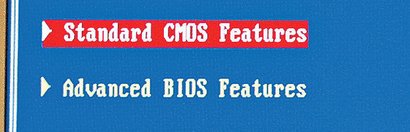
Используя курсорные клавиши, выделите строку

2
В следующем меню выделите пункт


и опять нажмите клавишу Enter. Экран примет следующий вид
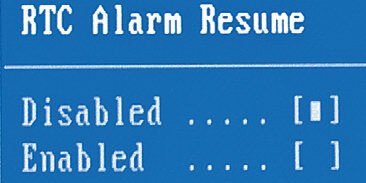
Нажмите один раз клавишу курсора со стрелкой вниз, затем Enter.
3
Выберите следующую строку и нажмите клавишу Enter. В появившемся окне введите число месяца, в которое компьютер должен автоматически включиться, например

Подтвердите ввод нажатием клавиши Enter. Аналогичным образом введите в строку ниже время включения ПК, например 20 часов. Экран примет следующий вид
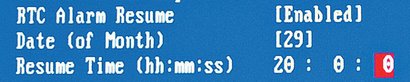
Имейте в виду, что для записи телетрансляции ПК должен включиться за некоторое время до ее начала, чтобы успели загрузиться операционная система и программа ТВ-тюнера.
4
В завершение нажмите клавишу F10. Когда появится сообщение

нажмите клавишу Enter, чтобы сохранить изменения и выполнить перезагрузку. Теперь компьютер сможет автоматически «проснуться» 29-го числа текущего месяца в 20 часов. Только проследите, чтобы во время вашего отпуска ПК не был отсоединен от сети, а выключатель на тыльной стороне системного блока был включен. Разумеется, необходимо обеспечить также автозапуск нужной утилиты и ее программирование на выполнение определенных действий, а также отключение компьютера по завершении процесса записи (заметим, что большинство программ для взятой в качестве примера задачи – записи телетрансляций – имеют функцию отключения ПК).
Продолжение следует...





